本教程是小弟在火星网上看到的教程,文字部分非常简单,打好文字或图形后直接用图层样式就可以做出水晶效果。后期可以根据自己的喜好,装饰一些素材,添加梦幻的背景等,做出非常梦幻的组合效果。转发到优图宝和朋友们分享一下!
先来看一下最终效果:

utobao编注:更多PS教程学习进入优图宝ps文字特效栏目: http://www.utobao.com/news/56.html
 下面是具体的制作步骤:
下面是具体的制作步骤:
1、新建大小自定文件,选择渐变工具,颜色设置为淡紫色到紫色渐变,然后由上至下拉出下图所示线性渐变。

2、选择文字工具,输入想要的文字,字体最好选择圆滑一点的,颜色也用紫色,效果如下图。

3、选中字体图层双击,调出图层样式,选择内发光,参数及效果如下图。
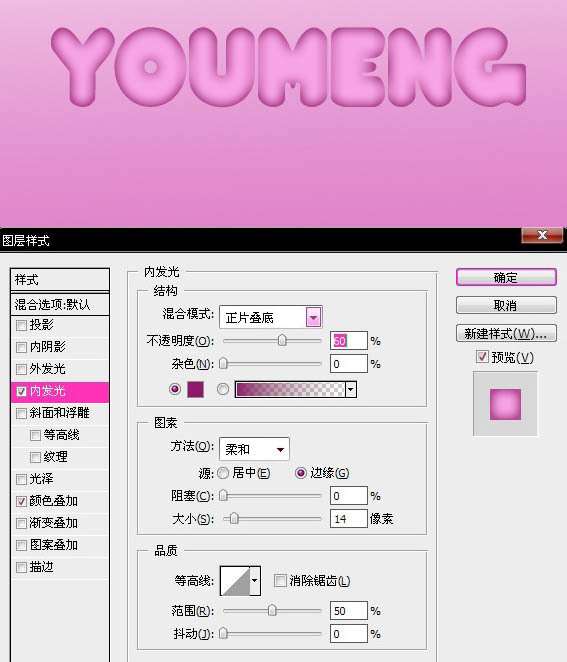
4、再设置斜面与浮雕,参数及效果如下图。
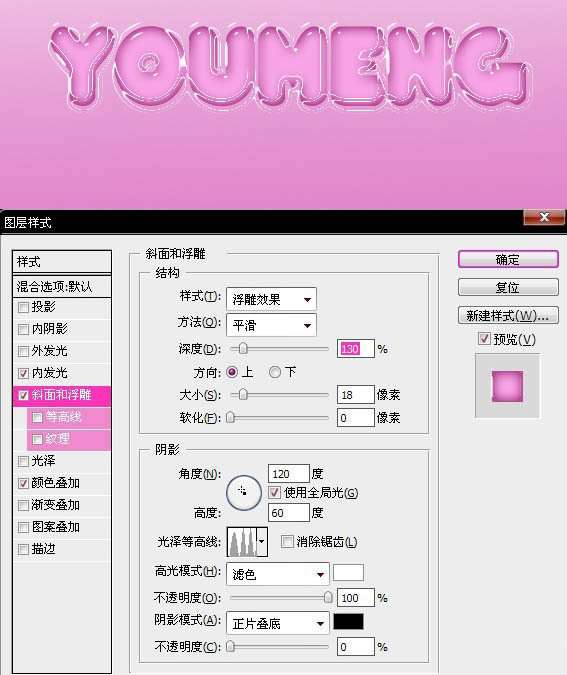
_ueditor_page_break_tag_
5、再设置描边,参数及效果如下图。
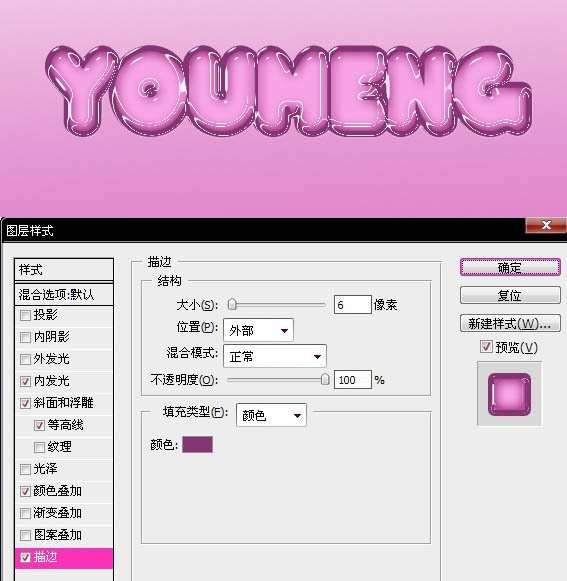
6、加上图层样式后效果如下图。

7、最好用笔刷加上一些装饰元素,效果如下图!

8、再换成其他颜色后的效果如下图。

utobao编注:更多PS教程学习进入优图宝ps文字特效栏目: http://www.utobao.com/news/56.html




